多くの Windows ユーザーが、Windows 11 PC デスクトップ画面がコントラストが高く完全に黒になるという問題を報告しています。これは目には非常に魅力的ではありません。さらに、以前デスクトップ画面に存在していたすべてのアイコンとフォルダーが失われ、ユーザーは見ることができなくなります。デスクトップ画面が真っ黒になるだけでなく、検索メニューやスタート メニューも暗く表示されます。
Windows キーを押して、「コントラスト テーマ」と入力します。
ステップ 2: 以下の図に示すように、検索結果からコントラスト テーマ システム設定を選択します。
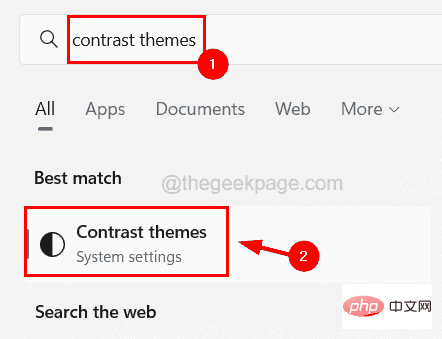
テーマの比較 ] オプションをクリックして、ドロップダウン メニューを表示します。
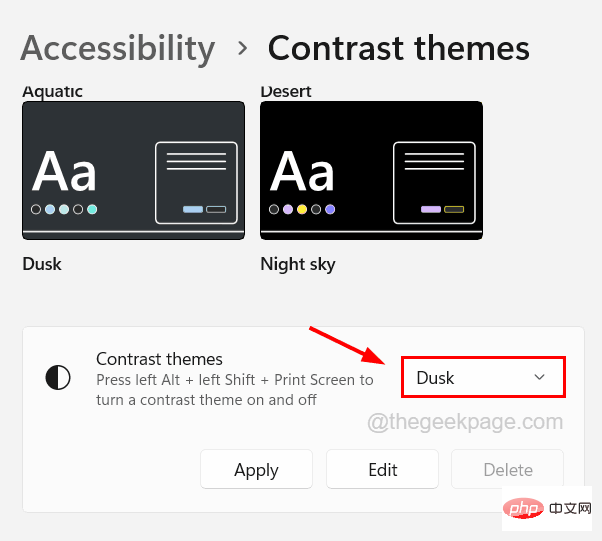
None を選択し、Apply をクリックして変更を加えます。
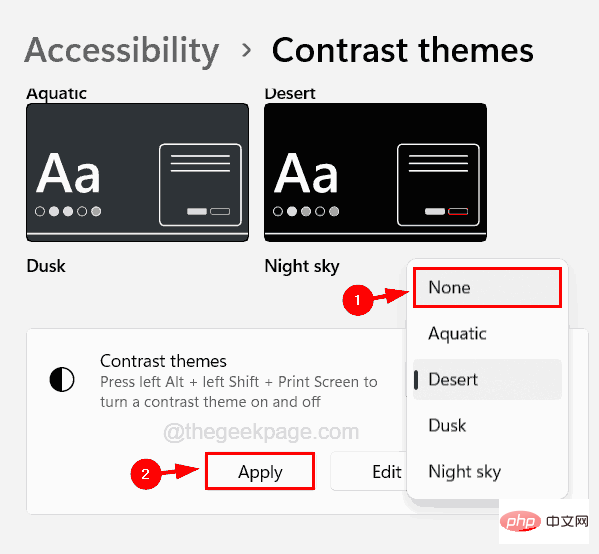
Windows を押します。 ステップ 4: [デバイス マネージャー] ウィンドウで、[ディスプレイ アダプター] オプションを ダブルクリックして展開します。
ステップ 5: 次に、リスト内のグラフィックス カードを 右クリックし、以下の図に示すように、コンテキスト メニューから プロパティを選択します。
ステップ 6: 「プロパティ」ウィンドウで、「ドライバー
」タブを選択し、「表示」の下に示すように、「ドライバーの更新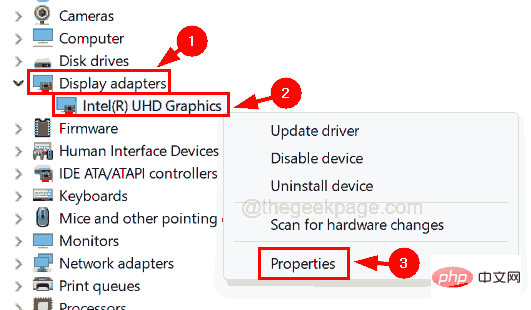 」をクリックします。
」をクリックします。
ステップ 7: [ドライバーの更新] ウィンドウで、[自動検索]ドライバー
をクリックすると、最新のドライバーがオンラインで自動的に検索されます。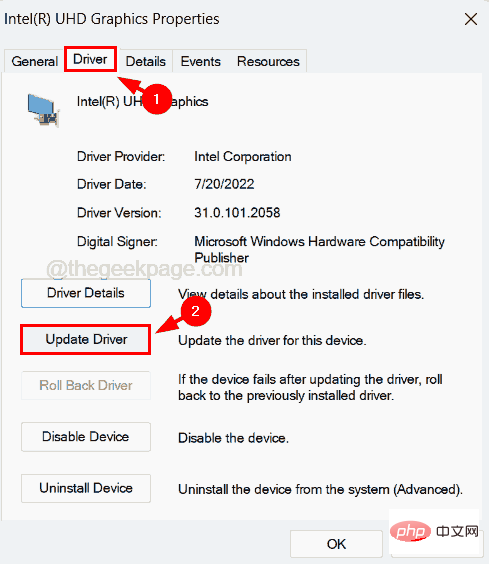
ステップ 8: カードを更新した後も問題が解決しない場合は、「Rollback Driver
」をクリックしてドライバーの更新をロールバックする必要があります。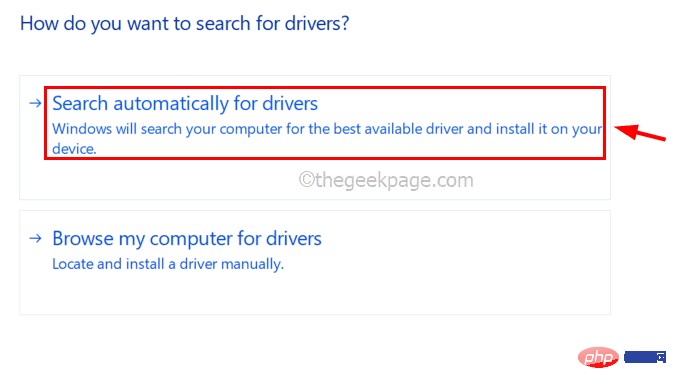
ステップ 9: その後、「デバイスのアンインストール
」をクリックしてデバイスをアンインストールします。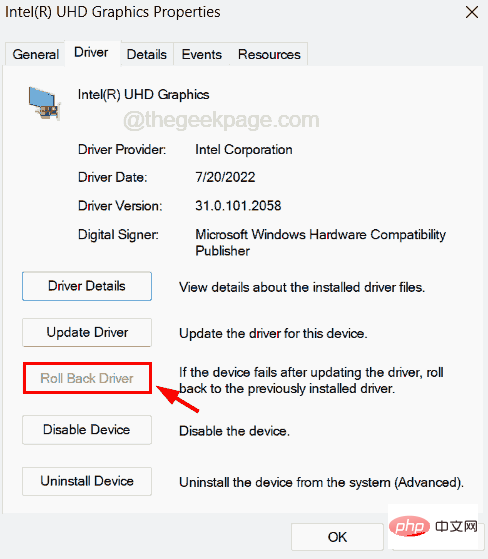
#ステップ 10: システムを再起動すると、グラフィック カード ドライバーがシステムにインストールされます。
以上がWindows 11の修復で黒い画面のハイコントラストが表示されるの詳細内容です。詳細については、PHP 中国語 Web サイトの他の関連記事を参照してください。